Funkcije FACT i DOUBLE FACT u Excelu izvrsne su za brzo izračunavanje faktorijela broja. Za korištenje ovih funkcija jednostavno unesite broj za koji želite izračunati faktorijel u ćeliju, a zatim unesite odgovarajuću funkciju. Na primjer, da biste izračunali faktorijel od 5, unijeli biste sljedeće u ćeliju: =ČINJENICA(5) Ovo bi vratilo vrijednost 120, što je faktorijel od 5. Da biste izračunali dvostruki faktorijel od 5, unijeli biste sljedeće u ćeliju: =DOUBLEFACT(5) Ovo bi vratilo vrijednost 60, što je dvostruki faktorijel od 5. Ove su funkcije izvrsne za brzo izračunavanje faktorijela, ali imajte na umu da se mogu koristiti samo za pozitivne cijele brojeve. Ako ih pokušate koristiti s negativnim cijelim brojem ili decimalom, dobit ćete pogrešku.
U Microsoft Excelu, Funkcija FACT ili FACTDOUBLE su i matematičke i trigonometrijske funkcije. Matematičke i trigonometrijske funkcije u Excelu izvoditi matematičke izračune, uključujući osnovne aritmetičke operacije, uvjetne zbrojeve i umnoške, eksponente, logaritme i trigonometrijske omjere. Funkcija FACT u Excelu vraća faktorijel broja. Faktorijel broja vraća broj 1*2*3…*. Funkcija FACTDOUBLE vraća dvostruki faktorijel broja. Formula i sintaksa funkcija FACT i FACTDOUBLE navedene su u nastavku.
Formula i sintaksa
ČINJENICA
Formula : ČINJENICA (broj)
Sintaksa : Broj : nenegativan broj koji zahtijeva faktorijel. Ako broj nije cijeli broj, on se skraćuje. Potreban.
kako očistiti povijest u netflixu nedavno gledano
FACTDOUBLE
Formula : FACTDOUBLE (broj)
Sintaksa : Vrijednost za koju se vraća dvostruki faktorijel. Ako broj nije cijeli broj, on se skraćuje. Potreban.

Slijedite korake u nastavku da naučite kako koristiti FACT ili FACTDOUBLE u programu Microsoft Excel.
Kako koristiti funkciju FACT u Excelu
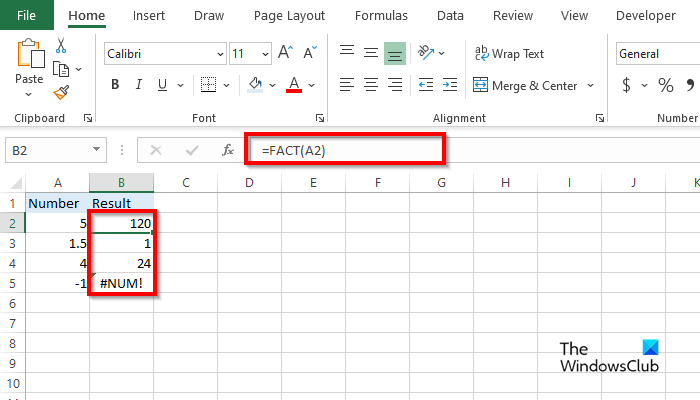
- lansirati Microsoft Excel .
- Unesite svoje podatke ili upotrijebite postojeće podatke.
- Upišite ćeliju u koju želite staviti rezultat = ČINJENICA(A2)
- Pritisnite Enter da vidite rezultat. Rezultat je bio 120.
- Sada povucite ručicu za popunjavanje prema dolje da vidite više rezultata.
- U rezultatima ćete vidjeti da će vrijednost negativnog broja dati pogrešku #BROJ.
Postoje još dvije metode za korištenje funkcije FACT.
Prva metoda je kliknuti na FX gumb u gornjem lijevom kutu Excel radnog lista.
An Funkcija umetanja pojavit će se dijaloški okvir.
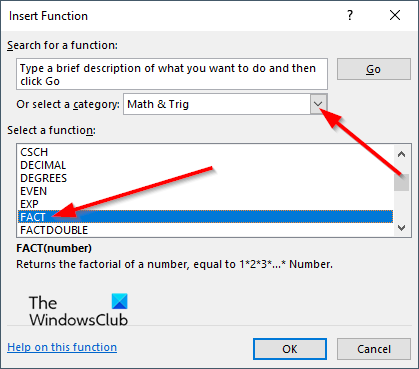
Unutar dijaloškog okvira u odjeljku Izaberi kategoriju , Odaberite Matematika i trigonometrija s popisa.
U poglavlju Odaberite funkciju , izaberite ČINJENICA funkcija s popisa.
Zatim kliknite FINO.
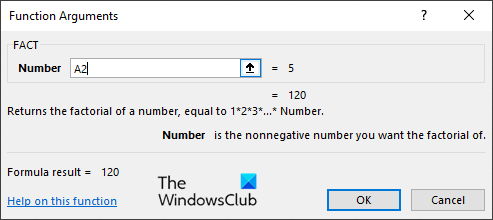
A Argumenti funkcije otvorit će se dijaloški okvir .
U polje za unos upišite ćeliju koju želite pretvoriti.
Zatim kliknite FINO .
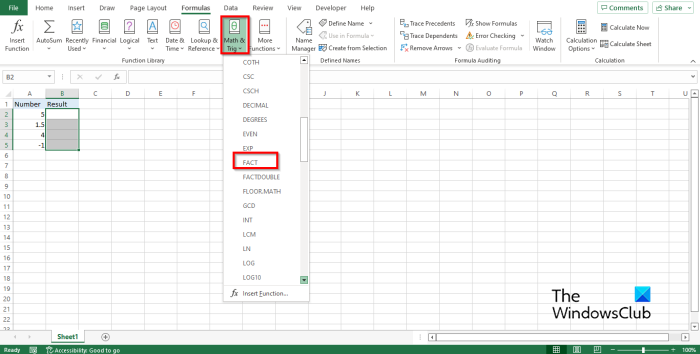
Druga metoda je kliknuti na Formule karticu i kliknite Matematika i trigonometrija gumb unutra Knjižnica funkcija skupina.
Zatim odaberite ČINJENICA iz padajući izbornik.
A Argumenti funkcije otvorit će se dijaloški okvir.
Slijedite istu metodu u Metoda 1 .
Zatim kliknite FINO .
Kako koristiti funkciju DOUBLE FACT u Excelu
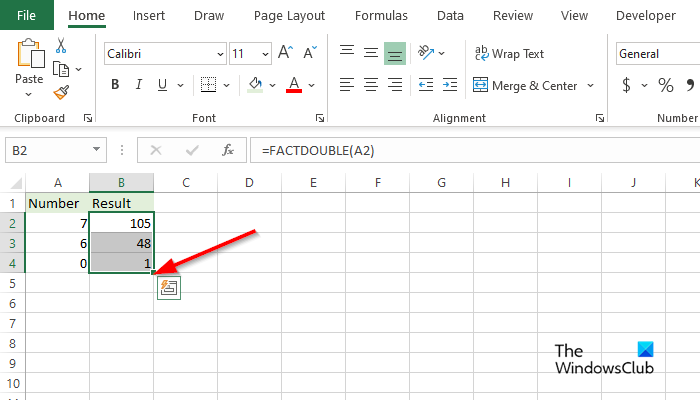
- lansirati Microsoft Excel .
- Unesite svoje podatke ili upotrijebite postojeće podatke.
- Upišite ćeliju u koju želite staviti rezultat = DVOSTRUKA ČINJENICA(A2)
- Pritisnite Enter da vidite rezultat. Rezultat je bio 105.
- Za 7 , neparan broj, dvostruki faktorijel je ekvivalentan 7*5*3 .
- Za 6 , paran broj, dvostruki faktorijelni broj je ekvivalentan 6*4*2 .
Kao i kod funkcije Fact, postoje još dvije metode za korištenje funkcije FACTDOUBLE.
Prva metoda je kliknuti na FX gumb u gornjem lijevom kutu Excel radnog lista.
otkazati hp instant tintu
An Funkcija umetanja pojavit će se dijaloški okvir.
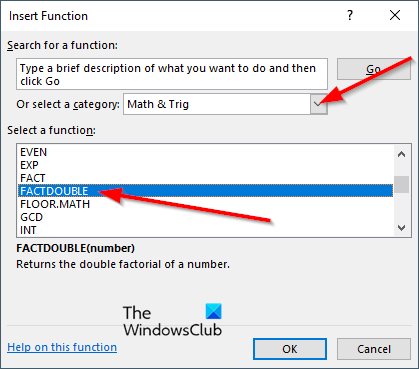
Unutar dijaloškog okvira u odjeljku Izaberi kategoriju , Odaberite Matematika i trigonometrija s popisa.
U poglavlju Odaberite funkciju , izaberite FACTDOUBLE funkcija s popisa.
Zatim kliknite FINO.
A Argumenti funkcije otvorit će se dijaloški okvir .
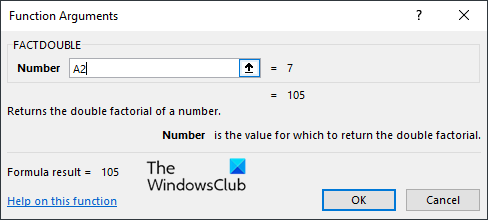
U polje za unos upišite ćeliju koju želite pretvoriti.
Zatim kliknite FINO .
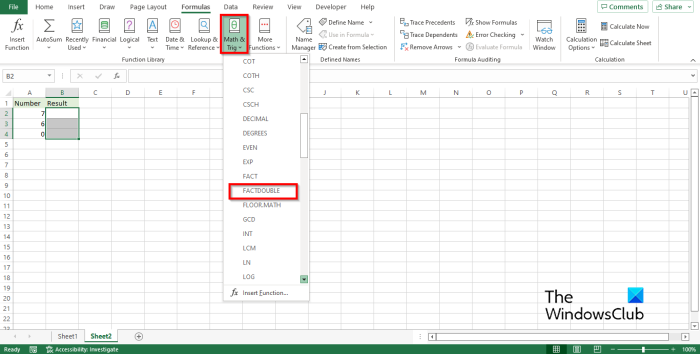
kako instalirati apache na Windows 10
Druga metoda je kliknuti na Formule karticu i kliknite Matematika i trigonometrija gumb unutra Knjižnica funkcija skupina.
Zatim odaberite FACTDOUBLE ot padajući izbornik.
A Argumenti funkcije otvorit će se dijaloški okvir.
Slijedite istu metodu u Metoda 1 .
Zatim kliknite FINO .
Nadamo se da razumijete kako koristiti funkciju FACT ili DOUBLE FACT u programu Excel.
Koje vrste podataka koristi Excel?
U programu Microsoft Excel postoje 4 vrste podataka. Ovaj:
- Tekst : Ovi podaci uključuju abecedu, brojeve i posebne znakove.
- Broj : Ovi podaci uključuju sve vrste brojeva, kao što su veliki brojevi, razlomci i mjerila.
- Logično : Podaci su TRUE ili FALSE
- Greška : Podaci se pojavljuju kada Excel prepozna pogrešku ili podatke koji nedostaju.
ČITATI : Kako koristiti funkcije MINVERSE i MMULT u Excelu
Kako provjeriti sadrži li ćelija formulu u Excelu?
Slijedite ove korake da pronađete ćelije koje sadrže formule:
- Odaberite ćeliju ili raspon ćelija.
- Idite na karticu Početna, kliknite gumb Pronađi i odaberi i odaberite Idi na posebno.
- Pritisnite Formule ako trebate poništiti odabir okvira pod Formule.
- Zatim kliknite OK.
ČITATI : Kako koristiti funkciju TEXPLIT u Excelu.







![CS:GO glasovni chat ne radi [Popravljeno]](https://prankmike.com/img/games/65/cs-go-voice-chat-not-working-fixed-1.png)







